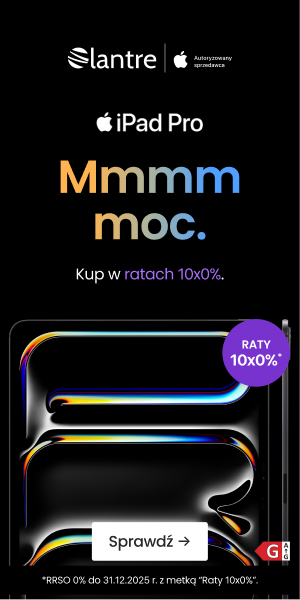Niecały miesiąc temu Apple udostępniło publicznie iOS 11. Niestety okazało się, że ze stabilnością nie ma on wiele wspólnego i część osób decyduje się przeczekać problemy wieku dziecięcego nowego iOS na starszej wersji systemu. Są też tacy, którzy zainstalowali iOS 11 i zdecydowali się na downgrade z powodu niskiej wydajności baterii. Inni zaś przymykają oko na niektóre niedogodności i czekają na rozwiązanie problemów w kolejnych aktualizacjach.
Lecz nie możemy za wszystko obwiniać wyłącznie firmy z Cupertino, gdyż bardzo duży wpływ na działanie samego systemu, a w szczególności baterii, mamy my, użytkownicy iPhone’a. Jeśli posiadasz takowe problemy lub nie wiesz jak poprawnie zarządzać baterią w swoim iPhone, przeczytaj kilka wskazówek, które dla Ciebie przygotowałem.
Poczekaj kilka dni
Jeśli dopiero co zaktualizowałeś swojego iPhone’a, daj mu kilka dni, aby mógł w pełni zindeksować wszystkie pliki i przeskanować wszystkie zdjęcia. Po paru dniach zużycie baterii powinno powrócić do normy. Jeśli z jakichś powodów bateria w Twoim iPhonie dalej rozładowuję się zbyt szybko, przeczytaj artykuł do końca i poznaj kilka sztuczek, które mogą temu zapobiec.
Użycie baterii
Jedną z pierwszych rzeczy jakie powinniśmy zrobić, aby dowiedzieć się, które aplikacje najbardziej “podjadają” nam baterię jest udanie się do Ustawień i odnalezienie zakładki „Bateria”. W tym miejscu możemy podejrzeć procentowe zużycie każdej aplikacji. Wprawdzie widok został podzielony tylko na dwie sekcje: 24-godzinną i 7 dniową, ale i tak możemy wyciągnąć z niej całkiem sporo ciekawych informacji.
Warto zwrócić uwagę na ikonkę zegara, znajdującą się u góry, po prawnej stronie ekranu. Po kliknieciu w nią dowiemy się jak długo dana aplikacja była aktywna w tle i jak długo wyświetlała się na ekranie naszego iPhone’a.
Kiedy uda nam się już namierzyć winowajcę drenującego naszą baterie, będziemy mieć kilka możliwości rozwiązania tego problemu.
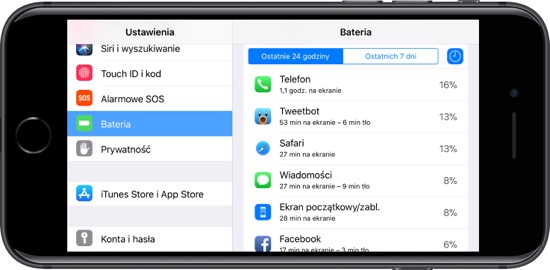
1. Usuń zbędne aplikacje
Pierwszym i zarazem najprostszym sposobem, jest rozważenie usunięcia zbędnych aplikacji z naszego systemu. Poświęćcie pięć minut na krótkie rozpoznanie i zastanówcie się, czy aby na pewno potrzebujecie korzystać z kilku portali społecznościowych lub paru usług chmurowych.
Zdaje sobie sprawę, że niektórym może być ciężko pozbyć się aplikacji typu Facebook, Snapchat czy Twitter, ale chyba nie muszę nikomu tłumaczyć, że one są głównym sprawcą naszych problemów. Dajcie sobie szansę i usuńcie ją testowo, tylko na dwa dni, zapewniam Was, że szybko odczujecie różnice w długości pracy akumulatora.
Dodam też, że w iOS 11 zostało wbudowane całkowicie nowe narzędzie, które automatycznie usuwa z naszego iPhone’a aplikacje, które od dłuższego czasu nie były przez nas używane. Jeśli martwicie się o dane zapisane w Waszych programach, to spokojnie, usuwając taką aplikację system zachowuje całą jej zwartość i po jej odtworzeniu wszystko zostanie przywrócone. Aby aktywować tę funkcję, udaj się do Ustawienia > Ogólne > iPhone (pamięć) i włącz opcję “Odinstaluj nieużywane”.
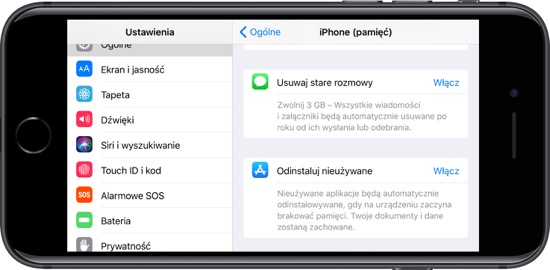
2. Usługi lokalizacji
Wiem, że możliwość sprawdzania na bieżąco gdzie są nasi znajomi z Facebooka jest bardzo kusząca. Niektórym równie ciężko jest się oprzeć automatycznym powiadomieniom o promocjach, które śledząc nasze położenie poinformują nas o tym akurat wtedy, kiedy znajdujemy się w okolicy sklepu.
Chciałbym jedynie zwrócić Waszą uwagę na fakt, że ciągłe wyrażenie zgody na uaktualnienie naszej lokalizacji w każdej aplikacji na pewno będzie miało negatywny wpływ na długość działania naszej baterii w telefonie. Bardzo dobrą praktyką jest wyrażanie zgody na używanie lokalizacji tylko podczas używania aplikacji.
Możemy też pokusić się o wyłączenie takiego dostępu tym programom, które naszym zdaniem jej nie potrzebują. Aby to zrobić, wystarczy udać się do Ustawienia > Prywatność ->Usługi lokalizacji i odznaczyć interesujące nas programy.
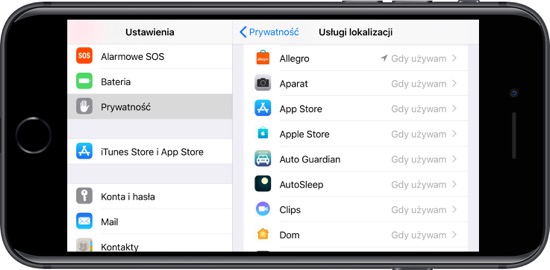
3. Odświeżanie danych w tle
Kolejnym często popełnianym błędem jest wyrażenie zgody na odświeżanie danych w tle, w każdej aplikacji. Oczywiście, aplikacje pogodowe, bankowe czy programy takie jak 1Password nie będą zbytnio obciążać naszego telefonu. Lecz, programy takie jak Facebook, Twitter, Slack czy Mail, jeśli mają włączone ciągłe odświeżanie w tle, z pewnością będą miały bardzo duży wpływ na sprawność naszego akumulatora.
Dlatego warto jest rozważyć zmianę w trybie odświeżania i zmienić ją z trybu „GSM i WiFI” na samo „WiFi” (odświeżanie odbywać się będzie tylko przy połączeniu przez mniej energożerną od 3G/LTE antenę WiFi) lub wyselekcjonować kilka programów pojedynczo i wyłączyć im całkowicie możliwość odświeżanie w tle.
Aby dokonać takich zmian, należy udać się do Ustawienia > Ogólne > Odświeżanie w tle.
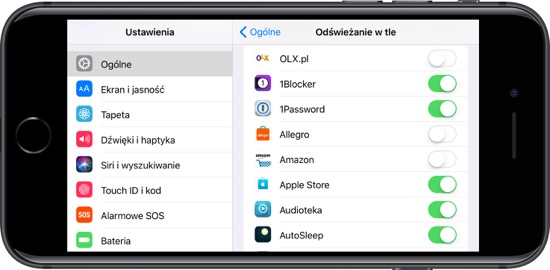
Tryb niskiego zużycia energii
Podróżując po różnych zakątkach naszego kraju czy globu, często zdarza mi się przebywać w miejscach, w których zasięg GSM nie jest zbyt dobry. W takich sytuacjach iPhone szybko się rozładowuję, ponieważ ciągle próbuje złapać sygnał i ściągnąć pocztę czy pobrać jakieś pliki. W takich sytuacjach zawsze włączam tryb niskiego zużycia energii, żeby ograniczyć odświeżanie aplikacji w tle, synchronizację poczty, automatyczne pobieranie plików czy efekty wizualne.
Oczywiście zalecam włączenie tego trybu również wtedy, gdy bateria naszego telefonu zbliża się po prostu do poziomu 20%.
Aby włączyć tryb niskiego zużycia energii, udaj się do centrum sterowania i kliknij w ikonkę baterii lub przejdź do Ustawienia > Bateria > Tryb niskiego zużycia energii.
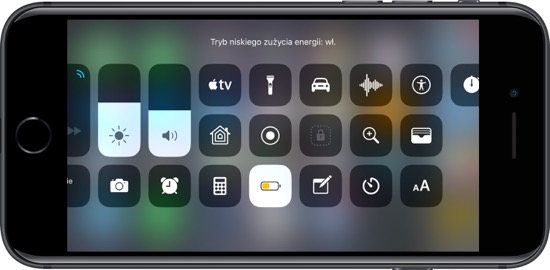
Multitasking
Jak pisaliśmy (wiele razy), wymuszenie zamknięcia aplikacji generalnie nie wydłuża czasu pracy baterii, wręcz przeciwnie – jeszcze bardziej obciąża ją i cały system. Ale są sytuacje, w których zamkniecie programu przynosi pozytywne skutki dla baterii: jeśli pozwalamy jakiejś aplikacji odświeżać się w tle i korzystać z usług lokalizacji, a jest to konieczne np. w przypadku nawigacji, to oczywiście taki program będzie drenował baterię, jeśli pozostawimy go uruchomionego w tle i nie będziemy go używać przez dłuższy czas.
W takim przypadku należy zamknąć taką aplikację poprzez podwójne kliknięcie w przycisk Home i przesunięcie karty aplikacji w górę.
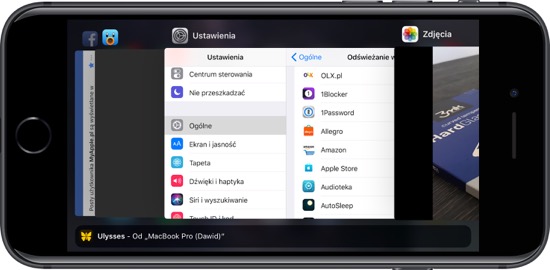
Usługi lokalizacji (system)
Zagłębiając się w Ustawieniach, natrafiłem na systemowe usługi lokalizacji, które możemy wyłączyć, nie tracąc przy tym żadnej funkcjonalności, a wręcz przeciwnie – zyskując cenne procenty dla naszej baterii. Są to miedzy innymi usługi lokalizacji pomagające ulepszyć produkty Apple, np. “Ulepszenie Map”, “Popularne w pobliżu”, “Nawigacja i ruch” oraz “Analizy iPhone’a”.
Aby wyłączyć tę funkcję, przejdź do Ustawienia > prywatność > Usługi lokalizacji > Usługi systemowe, przewiń stronę na sam dół i odznacz wybrane opcje.
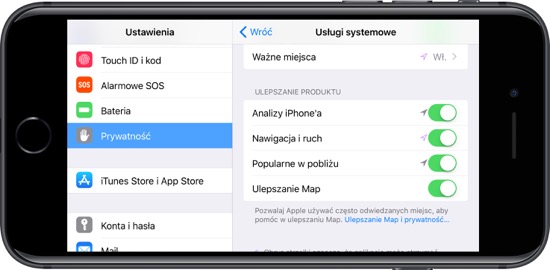
WiFi / Bluetooth
Po wyjściu z domu nie zawsze potrzebujemy mieć ciągle włączone WiFi lub Bluetooth, zwłaszcza gdy wybieramy się na dłuższą przejażdżkę samochodem, czy idziemy do szkoły lub na uczelnię. Dlatego czasem warto jest wyłączyć na ten czas WiFi oraz Bluetooth, by nie marnować energii telefonu.
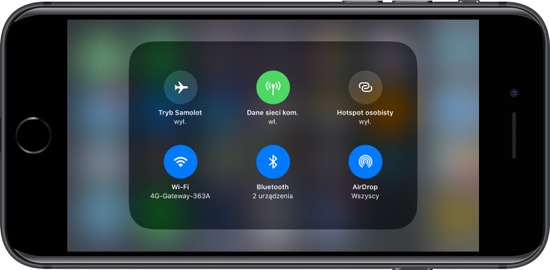
Asysta WiFi
Asysta WiFi to funkcja, która jest szczególnie przydatna, gdy mamy dostęp do słabego połączenia WiFi, np. w hotelu. Gdy ją aktywujemy, iPhone samoczynnie przełączy się na tryb GSM, kiedy tylko połączenie WiFi zacznie szwankować. Dzięki temu dane pobiorą się znacznie szybciej, oszczędzając przy tym baterię.
Jeśli chcesz aktywować Asystę WiFi, udaj się do Ustawienia > Sieć komórkowa, gdzie będziesz mógł aktywować tę funkcję.
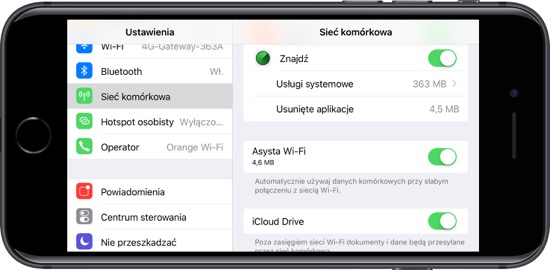
Widżety
Widżety to świetny i bardzo wygodny sposób na szybki dostęp do informacji z wybranych aplikacji. Sam często używam widżetów do uruchamiania workflows, gdyż jest to dużo wygodniejsze niż robienie tego z poziomu programu.
Niestety niektóre widżety potrafią zużywać więcej energii niż inne, np. widżet Pogody czy Map. Dlatego jeśli priorytetem jest dla Ciebie żywotność akumulatora, powinieneś je wyłączyć.
Aby to zrobić, przejdź do ekranu w widżetami, kliknij w ikonkę „Edycja” i wyłącz interesujące Cię pozycje.
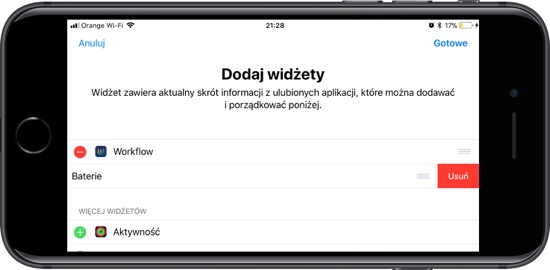
Automatyczne odtwarzanie wideo w aplikacjach
Automatycznie odważanie wideo może mieć bardzo niekorzystny wpływ na czas działania baterii w naszym iPhonie. Najczęściej z tego typu problemem możemy się spotkać w aplikacjach typu Facebook, gdzie takie praktyki są stosowanie nagminnie.
Wiec jeśli nie masz ochoty dłużej tego znosić, to uruchom Facebook, wejdź w Ustawienia > Ustawienia konta > Filmy i zdjęcia > Automatyczne odtwarzanie i wybierz opcję „Nigdy nie odtwarzaj filmów automatycznie.
Poszukaj podobnych ustawień w innych aplikacjach.
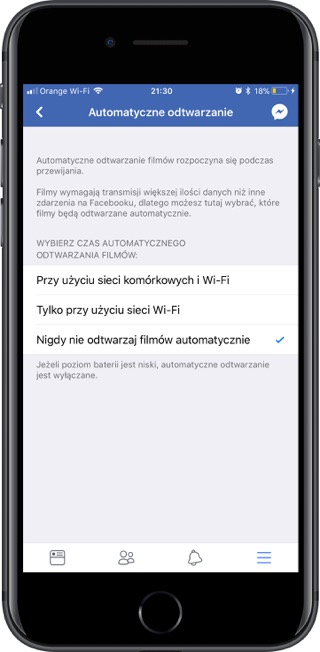
Powiadomienia
Jednym z często popełnianych błędów jest zezwolenie wszystkim aplikacjom na wysyłania nam powiadomień. Niestety nie jest to dobra praktyka, ponieważ tego typu interakcje będą uszczuplać cenne zasoby znajdujące się w akumulatorze iPhone’a.
Aby wyłączyć zbędne powiadomienia, wejdź w Ustawienia > Powiadomienia, przejrzyj wszystkie aplikacje i wyłącz te powiadomienia, których nie potrzebujesz.
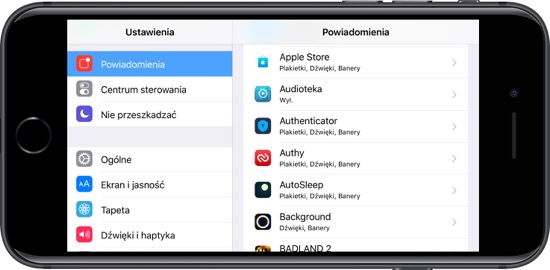
iCloud
Nie musimy korzystać z wszystkich opcji, które oferuje iCloud, zwłaszcza jeśli posiadamy tylko jedno urządzenie z nadgryzionym jabłkiem.
Dlatego czasem warto wejść w Ustawienia > iCloud i odznaczyć aplikacje, których synchronizacja z chmurą jest nam niepotrzebna.
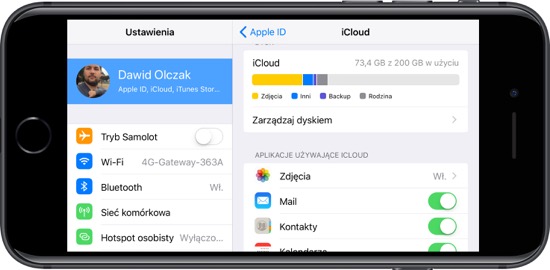
Automatyczna aktualizacja aplikacji w App Store
Aby App Store nie aktualizował automatycznie aplikacji znajdujących się w Twoim telefonie, udaj się do Ustawienia > iTunes Store i App Store i odznacz pozycję “Uaktualnienia”.
Jeśli zaś nie chcesz rezygnować z tego udogodnienia, rozważ wyłączenie pobierania aktualizacji przez sieć GSM. Na pewno wydłuży to czas pracy Twojego iPhone’a, zwłaszcza w pierwszych tygodniach pracy na systemie iOS 11.
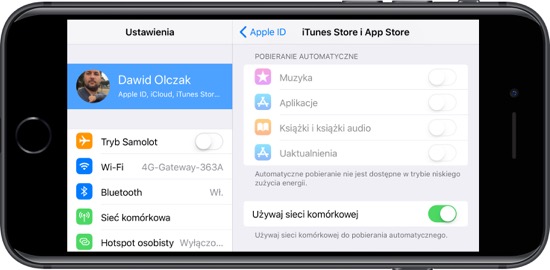
Nowy App Store
Wraz z aktualizacją systemu iOS 11 zadebiutowała kolejna wersja sklepu App Store. Razem z nią pojawiły się automatycznie odtwarzane filmy (dema aplikacji czy gier), które uruchamiają się samoczynnie po wejściu w szczegóły interesującej nas aplikacji. Funkcja, choć jest bardzo przydatna, niestety będzie drenowała naszą baterię.
Aby ją wyłączyć, udaj się do Ustawienia > iTunes Store i App Store i odznacz opcję „Automatycznie odtwarzaj wideo”.
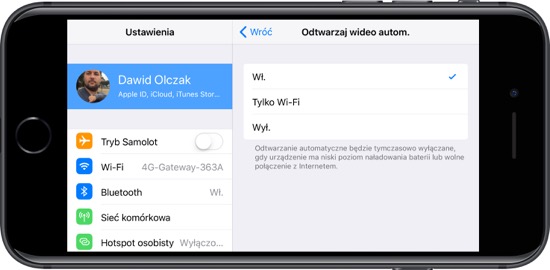
Aplikacja Zdjęcia
W iOS 11 dostaliśmy od dawna wyczekiwaną przez wielu możliwość synchronizacji zdjęć poprzez sieć GSM. Dawniej, po zrobieniu zdjęć w terenie nie mieliśmy możliwości synchronizacji ich z chmurą bez dostępu do sieci WiFi. Dziś jest to możliwe i skłamałby twierdząc, że nie czekałem na udostępnienie mi takiej możliwości.
Lecz zastanówmy się, czy jest ona potrzebna każdej osobie, gdyż przy dłuższej sesji zdjęciowej będzie potrafiła wysyłać ogromne ilości danych, tym samym znacznie obciążając baterię.
Aby włączyć lub wyłączyć tę funkcje, udaj się do Ustawienia > Zdjęcia > Dane sieci komórkowej.
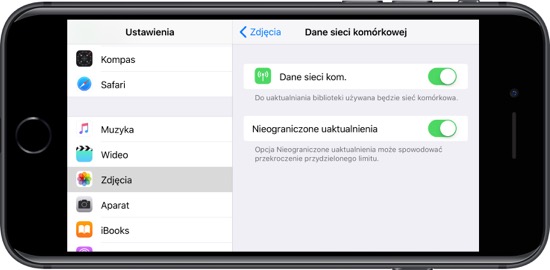
“Hey Siri”
Choć Siri jeszcze nie jest dostępna w języku polskim, dość często zdarza mi się z niej korzystać w celu usprawnienia niektórych czynności. Zazwyczaj jednak używam jej wciskając fizyczny przycisk w iPhone lub Apple Watchu, natomiast bardzo rzadko korzystam z funkcji „Hey, Siri”. A jeśli jakiejś funkcji używamy bardzo rzadko, to należałoby rozważyć jej wyłącznie, gdyż pobiera ona energię z baterii naszego telefonu.
Być może nie są to jakieś wielkie oszczędności, lecz wyłączając kilka takich zbędnych „bajerów” można zaoszczędzić kilka procent energii.
Nasłuchiwanie “Hey Siri” wyłączymy w Ustawienia > Siri i wyszukiwanie.
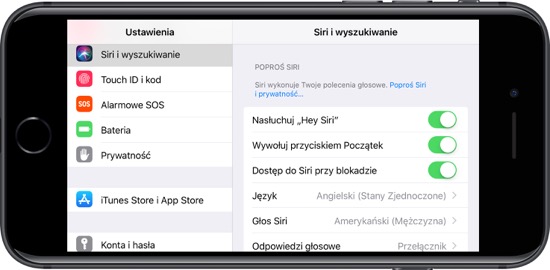
Odkładaj iPhone’a ekranem do dołu
Większość użytkowników iPhone’a przy odkładaniu swojego urządzenia nie zwraca uwagi na to, czy ekran będzie skierowany do dołu czy do góry. Okazuję się jednak, że jeśli odłożymy telefon ekranem do dołu, powiadomienia nie będą wzbudzać wyświetlacza, co pozwoli na oszczędzenie baterii.
Jeśli powyższe metody nie dają zadowalającego rezultatu:
Reset urządzenia
Jeśli żadna z powyżej opisanych przeze mnie metod nie spowodowała wyraźnego wydłużenia czasu pracy baterii, powinieneś spróbować zresetować swoje urządzenie:
iPhone 7/7Plus/8/8Plus
- Wciśnij i przytrzymaj jednocześnie przycisk zasilania iPhone’a po prawej stronie obudowy oraz dolny przycisk głośności po lewej stronie telefonu.
- Przytrzymaj oba przyciski aż do wyłączenia ekranu i pojawienia się logo Apple.
iPhone 5s/SE/6/6Plus/6s/6sPlus
- Wciśnij i przytrzymaj jednocześnie przycisk zasilania iPhone’a po prawej stronie obudowy oraz dolny przycisk Home.
- Przytrzymaj oba przyciski aż do wyłączenia ekranu i pojawienia się loga Apple.
Wyzerowanie oprogramowania
Jeżeli wykonałeś reset urządzenia i wypróbowałeś kilka wyżej wymienionych metod, a mimo tego ciągle wydaję Ci się, że bateria nie działa tak jak powinna, być może powinieneś wyzerować oprogramowanie i odtworzyć urządzenie z kopii zapasowej iCloud.
Jeżeli chcesz to zrobić, udaj się do Ustawienia > Ogólne > Wyzeruj > Wymaż zawartość i ustawienia. Wymazanie urządzenia i przywrócenie wszystkich danych z pewnością potrwa dłuższą chwilę, ale może okazać się to zbawienne dla Twojej baterii.
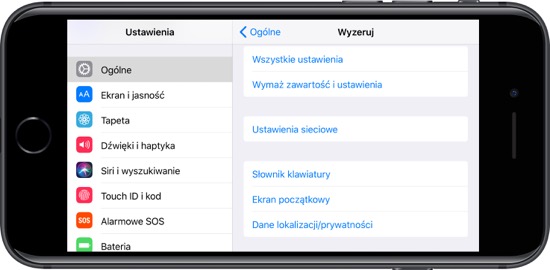
Podsumowanie
Mam nadzieję, że opisane przeze mnie metody przydadzą się Wam i będziecie z nich korzystać. Zdaję sobie również sprawę z tego, że mogłem pominąć kilka innych rozwiązań, które miałyby wpływ na akumulator iPhone’a. Dlatego jeśli znacie jeszcze kilka ciekawych sztuczek, podzielcie się nimi z nam i naszymi Czytelniami w komentarzach na Facebooku, Twitterze lub pod tym wpisem.
Posłuchaj najnowszego odcinka ThinkApple Podcast: Tydzień z iPhonem 8 Plus
Więcej o iOS 11:
- Wszystko, co musisz wiedzieć o ulepszonej aplikacji Wiadomości
- Wszystko, co musisz wiedzieć o nagrywaniu ekranu
- Wszystko, co musisz wiedzieć o nowym centrum sterowania
Oficjalna lista WSZYSTKICH nowości w iOS 11
Podłącz się do nas na Twitterze lub Facebooku żeby nie przegapić żadnych informacji ze świata Apple.
Photo by rawpixel.com on Unsplash
Photo by Aaron Burden on Unsplash